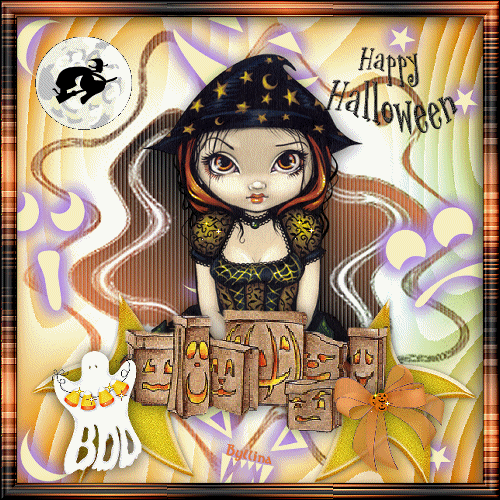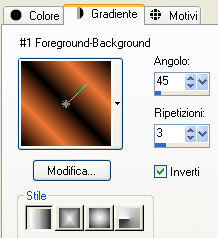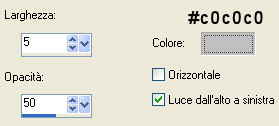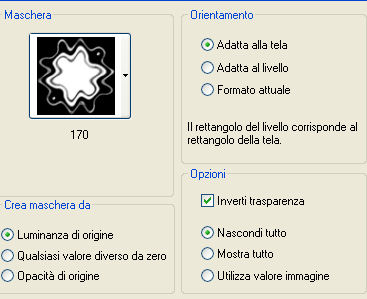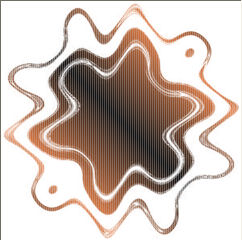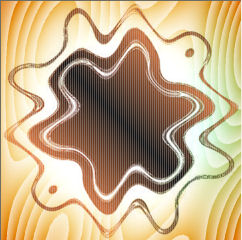|
Halloween Witch
L'originale di questo tutorial lo trovate qui Ringrazio Virginia per avermi permesso di tradurre questo tutorial Tutorial creato con psp X2 e tradotto con psp 10 Materiale: qui Tubes: Nadine, Blue Dream Rochelle Hall Filtri usati qui : Filters Unlimited 2.0, FM Tile Tools, Color Rave, Photo Tools, Tramages e Two Moon
Preparazione Apri i tubes in psp. Finestra/Duplica e chiudi gli originali oppure premendo il tasto Shift e la lettera D della tua tastiera fai una copia dei tubes. Metti la maschera "170" nella cartella maschere di psp. Tavolozza dei materiali Scegli un colore dal tuo tube principale per il primo piano (io ho scelto #ee7635) e il colore nero per lo sfondo. Apri la finestra di configurazione del gradiente di primo piano e configura come sotto: stile lineare, angolo 45, ripetizioni 3 e inverti spuntato:
1. Apri una nuova immagine di colore bianco di 600 x 600 px. Livelli/Innalza livello di sfondo. Livelli/Nuovo livello raster. Con lo strumento barattolo riempi con il gradiente di primo piano. Regola/Messa a fuoco/Metti a fuoco. Effetti/Effetti di trama/Veneziana:
2. Posizionati sul livello di sfondo (Raster 1). Livelli/Carica maschera/Da disco e scegli "170":
Livelli/Unisci gruppo (tu non vedi l'effetto... č normale) Livelli/Disponi/Porta in alto. Devi ottenere questo:
Effetti/Effetti 3D/Sfalsa ombra: 1 / 0 / 45 / 10 / colore #000000 Effetti/Plug in/Color Rave/Atmospherizer 1.1 con la configurazione predefinita. Effetti/Plug in/Photo Tools/Frosted Edger Color con la configurazione predefinita. Effetti/Plug in/Tramages/The Stump 2 con la configurazione predefinita. Livelli/Unisci visibile. Devi ottenere questo:
3. Apri il tube "Nadine_Halloween-044". Modifica/Copia e incolla come nuovo livello. Posiziona bene in basso alla tag:
Effetti/Effetti 3D/Sfalsa ombra: 1 / 2 / 60 / 30 / colore #000000 4. Apri il tube "witchsWartsTSstar". Modifica/Copia e incolla come nuovo livello. Livelli/Disponi/Sposta gių. Posiziona sotto la pietra di sinistra. Livelli/Duplica. Immagine/Rifletti. Sposta leggermente la copia verso destra e verso il basso. Livelli/Unisci gių. Devi ottenere questo:
Effetti/Effetti 3D/Sfalsa ombra: 1 / 1 / 50 / 10 / colore #000000 5. Apri il tube "W-1-JasmineBecket-Griffith_APumpkinGift" e posizionati sul livello Raster 2 di questo. Modifica/Copia e incolla come nuovo livello sul tuo lavoro. Immagine/Ridimensiona all'85% (tutti i livelli non spuntato). Effetti/Effetti 3D/Sfalsa ombra: 3 / 1 / 60 / 30 / colore #000000 Sposta il tube verso l'alto. 6. Posizionati sul livello che sta in cima. Apri il tube "halloween_01". Modifica/Copia e incolla come nuovo livello. Livelli/Disponi/Sposta gių per 3 volte. Effetti/Effetti 3D/Sfalsa ombra: 0 / 0 / 40 / 1 / colore #808080 7. Posizionati sul livello che sta in cima. Apri il tube "halloweenboo" (il fantasma). Modifica/Copia e incolla come nuovo livello. Immagine/Ridimensiona al 40% (tutti i livelli non spuntato). Posiziona bene sopra la stella in basso a sinistra. Effetti/Effetti 3D/Sfalsa ombra: 2 / 1 / 70 / 30 / colore nero. 8. Apri il tube "sas_9-08_mega_freebie". Immagine/Ridimensiona al 40%. Modifica/Copia e incolla come nuovo livello. Posiziona in alto a destra. Effetti/Effetti 3D/Sfalsa ombra: 0 / 1 / 80 / 2 / colore nero. Assicurati che sia tutto ben posizionato. Livelli/Unisci visibile. 9. Apri il tube "BD-Halloween-Bow5" (il fiocco). Immagine/Ridimensiona al 40%. Modifica/Copia e incolla come nuovo livello. Posiziona bene sopra la stella gialla in basso a destra. Effetti/Effetti 3D/Sfalsa ombra: 0 / 1 / 60 / 30 / colore nero. 10. Aggiungi la tua firma. Livelli/Unisci tutto (Appiattisci). 11. In primo piano cambia la configurazione del gradiente mettendo la ripetizione a 8. Immagine/Aggiungi bordatura simmetrica di 1 px colore nero. Immagine/Aggiungi bordatura simmetrica di 20 px colore bianco. Seleziona la bordatura con la bacchetta magica. Riempi la selezione con il gradiente. Effetti/Plug in/Two Moon/Scratch and Sniff con la configurazione predefinita. Effetti/Plug in/FM Tile Tools/Blend Emboss con la configurazione predefinita. Selezione/Inverti. Livelli/Nuovo livello raster. Effetti/Effetti 3D/Ritaglio: -5 / 5 / 60 / 25 / colore nero. Effetti/Effetti 3D/Ritaglio: 5 / -5 / 60 / 25 / colore nero. Livelli/Unisci gių. Selezione/Inverti. Effetti/Plug in/Unlimited 2/Buttons & Frames/3D Glass Frame 1: 15 / 108. Deseleziona. Immagine/Aggiungi bordatura simmetrica di 1 px colore nero. Ecco la tua tag č terminata. Se non desideri animarla, non ti resta che salvarla in formato jpeg, fattore di compressione a 25. Se invece desideri l'animazione, continuiamo. 12. Immagine/Ridimensiona al tag a 500 px (tutti i livelli spuntato). Modifica/Copia. Apri Animation Shop. Modifica/Incolla come nuova animazione. 13. Sempre in Animation apri le animazioni "00epzf84" e "et_twinkgold". Queste animazioni hanno ciascuna 8 fotogrammi. La tua tag deve avere lo stesso numero di fotogrammi delle animazioni quindi: Torna al tuo lavoro. Modifica/Incolla dopo il fotogramma corrente (ora la tua tag ha 2 fotogrammi). Modifica/Seleziona tutto. Modifica/Duplica (ora la tua tag ha 4 fotogrammi). Modifica/Seleziona tutto. Modifica/Duplica (ora la tua tag ha 8 fotogrammi). Modifica/Propaga incolla. 14. Riprendi l'animazione della luna. Modifica/Seleziona tutto. Modifica/Copia. 15. Torna al tuo lavoro e assicurati di vedere bene il fotogramma 1. Modifica/Incolla nel fotogramma selezionato. Io ho incollato la luna in alto a sinistra. 16. Riprendi l'altra animazione "et_twinkgold". Modifica/Seleziona tutto. Modifica/Copia. Torna al tuo lavoro. Modifica/Incolla nel fotogramma selezionato. Io ho incollato questa animazione in tutto 5 volte: una volta in ciascuna manica del vestito, due volte sul piccolo fantasma e una volta sul fiocco Ecco la tua tag č terminata. Salva in formato gif. Spero che questo tutorial ti sia piaciuto e grazie per averlo fatto!
Tutorial tradotto da Byllina il 9 ottobre 2010 e registrato su TWI |